Ошибка «DNS-сервер не отвечает»
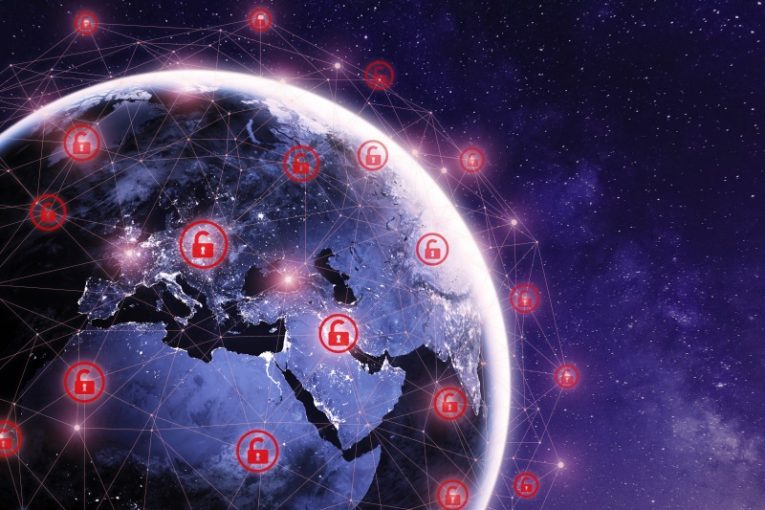
Когда вы открываете браузер и вводите имя веб-сайта, любое имя и расширение домена, ваш компьютер должен подключиться к DNS-серверу, который вернет правильный IP-адрес, соответствующий веб-сайту, к которому вы пытаетесь получить доступ. Как только это совпадение будет выполнено, ваш браузер загрузит нужный вам сайт. Тем не менее, иногда вы можете получить сообщение о том, что «DNS-сервер не отвечает».
Вы можете увидеть это сообщение по ряду причин. Некоторые из них связаны с вашим собственным оборудованием, иногда с вашим интернет-провайдером или тайм-аутом сервера, а иногда с конфигурацией вашего программного обеспечения.
Вот несколько наиболее распространенных исправлений, которые вы можете попробовать в своей системе, если видите ошибку «DNS-сервер не отвечает».
1. Перезагрузите роутер.
Наиболее частое решение в случае ошибки «DNS-сервер не отвечает» - это просто жесткая перезагрузка маршрутизатора. Не используйте кнопку питания на задней панели устройства. Отключите шнур питания рутера, подождите около 10 секунд, чтобы все компоненты оборудования полностью разрядились от оставшегося электричества, затем подключите его снова.
В очень большом количестве случаев это решит проблему.
2. Обновите ваш браузер.
Используя портативный диск, получите копию самой последней версии установщика вашего браузера с официального сайта и установите его. Обычно, когда вы видите ошибку «DNS-сервер не отвечает», вы не сможете получить доступ к веб-сайту браузера в обычном режиме.
Если установка самой последней версии вашего браузера не решает проблему, вы можете двигаться дальше по списку.
3. Попробуйте безопасный режим.
Перезагрузите компьютер в безопасном режиме. В зависимости от вашей ОС это можно сделать несколькими способами. В Windows 10 вы можете щелкнуть меню «Пуск», затем щелкнуть «Настройки», щелкнуть приложение «Обновление и безопасность» и щелкнуть «Восстановление» в меню слева. Вы увидите раздел «Расширенный запуск» в правой части окна. Нажмите кнопку под ним и следуйте инструкциям на экране. Обязательно выберите «Безопасный режим с загрузкой сетевых драйверов» в параметрах перезагрузки безопасного режима.
Если вы пытаетесь получить доступ к веб-сайту в безопасном режиме и он загружается, есть большая вероятность, что какое-то приложение, которое вы установили, конфликтует с настройками вашей сети. Это может быть индивидуальный брандмауэр или какой-нибудь антивирус.
4. Попробуйте отключить дополнительные сетевые подключения.
Вы можете ввести «сетевые подключения» в открытом меню «Пуск», а затем щелкнуть значок «Просмотр сетевых подключений». Это вызовет экран, показывающий все сетевые подключения, которые в какой-то момент были установлены в вашей системе. Просмотрите все те подключения, которые вы считаете неактивными в данный момент, щелкните их правой кнопкой мыши и выберите «Отключить».
Запустите новый экземпляр браузера и попробуйте снова перейти на нужный веб-сайт.
5. Попробуйте очистить кеш DNS.
Откройте меню «Пуск» и введите «cmd», затем щелкните появившийся значок командной строки. В открывшемся окне текстового терминала введите без кавычек следующее: «ipconfig / flushdns». Обязательно оставьте пробел после первого слова, но не между косой чертой и вторым словом, и, наконец, нажмите клавишу Enter.
Эти пять исправлений обычно решают проблему за вас. Конечно, если произойдет сбой DNS-сервера, вам может просто потребоваться подождать несколько минут, прежде чем пытаться что-либо из этого. Если проблема не исчезнет, попробуйте просмотреть список предложений.





